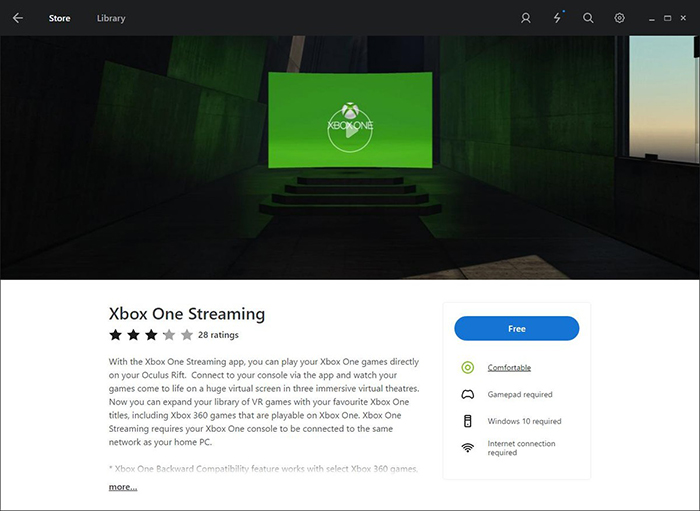ഞാൻ ഗൊപ്രൊ_൧_൮൧൫_൧_ നിന്ന് വി.ആർ. വീഡിയോകൾ പ്ലേ പരാജയപ്പെട്ടു എന്തുകൊണ്ട്
കാരണം GoPro വി പ്ലെയർ ഡീകോഡ് പരാജയപ്പെട്ടു കാരണം വീഡിയോ പ്ലേ പരാജയപ്പെട്ടു. , GoPro വി പ്ലെയർ വീഡിയോ വ്യാഖ്യാനിക്കാനുള്ള മറ്റൊരു ബാക്കെൻഡ് ഉപയോഗപ്പെടുത്താൻ ഇങ്ങനെ നിങ്ങളുടെ പ്രശ്നം ശ്രദ്ധിക്കാൻ കഴിയും ചെയ്യും വീഡിയോ പ്ലഗിൻ മാറ്റാൻ ശ്രമിക്കുക. നിങ്ങൾ മുൻഗണനകൾ മെനു വഴി വീഡിയോ പ്ലഗിൻ മാറ്റാനാകും. തീർച്ചയായും, നിങ്ങളുടെ OS, നിങ്ങൾ ഒരു ഒക്യുലസ് വിനിയോഗത്തിന് അല്ലെങ്കിൽ അല്ല എന്ന് ഓഫ് അവസരം സൂചിപ്പിച്ചിട്ടുള്ള പോലെ GoPro വി പ്ലെയർ മികച്ച സ്ഥിര വീഡിയോ ഘടകം എടുക്കുന്നതാണ്. വീഡിയോ ഘടകം മാറ്റുന്നത് പ്രത്യേകമായി GoPro വി പ്ലെയർ വീഡിയോ വ്യാഖ്യാനിക്കുന്നതിൽ ശേഷി സ്വാധീനിക്കും. നിങ്ങൾ പ്രയോഗിക്കാനായി പ്ലെയർ പുനരാരംഭിക്കുന്നതിന് ശേഷം GoPro വി പ്ലെയർ ഈ ക്രമീകരണം പ്രകാരം ഒരു ഇതര വീഡിയോ ചട്ടക്കൂടായിരിയ്ക്കും ഉപയോഗപ്പെടുത്താൻ ചെയ്യും. ആരംഭ മെനുവിലെ "നിർദ്ദേശിച്ച ക്രമീകരണങ്ങൾ സജ്ജീകരിക്കുക" വിളിച്ചു എളുപ്പത്തിൽ റൂട്ടിൽ ടാപ്പ്.
- ഭാഗം 1. GoPro കൂടെ ഷൂട്ടിംഗ് ശേഷം വി.ആർ. വീഡിയോകൾ ഞാൻ എന്തു ചെയ്യണം
- ഭാഗം 2. വി.ആർ. ഉപകരണങ്ങളിലെ പ്ലേ GoPro നിന്ന് വി.ആർ. വീഡിയോകൾ മാറാം
ഭാഗം 1. GoPro കൂടെ ഷൂട്ടിംഗ് ശേഷം വി.ആർ. വീഡിയോകൾ ഞാൻ എന്തു ചെയ്യണം
�ഘട്ടം 1. അതിന്റെ ക്യാമറ നിന്നു ഓരോ എസ്ഡി കാർഡ് എടുത്തു ക്യാമറ നമ്പറുകൾ വിളിച്ചും ഫോൾഡറുകളിലേക്ക് ഫൂട്ടേജ് കൈമാറ്റം.
ഘട്ടം 2. ഇറക്കുമതി അഡോബി പ്രീമിയർ കയറി ഫൂട്ടേജ് ഫോൾഡറുകൾ, സമന്വയത്തിൽ തികച്ചും ക്ലിപ്പുകൾ ലഭിക്കും. ഞാൻ എല്ലാം റുത്രപൂര് ക്രമീകരിക്കാം ഉറപ്പാക്കാൻ ക്യാമറകൾ നിന്ന് ശബ്ദം ആശ്രയിച്ചിരിക്കുന്നു. എന്റെ കൊട്ടുന്നു ഞാൻ കേൾക്കുന്ന പിൻ പോയിന്റ് ആയി ഉപയോഗപ്പെടുത്താൻ, മറ്റൊരു തുടർച്ചയായി നേരിട്ട് ഡ്രാഗ്.
ഘട്ടം 3. എല്ലാം ഉറപ്പാക്കാൻ പ്ലേ സീക്വൻസുകൾ ഓരോ ഒരുമിച്ചു ഐക്യത്തിന്റെ ഒരു സംസ്ഥാനത്ത് മുഴങ്ങുന്നു.
വ്യക്തിപരമായി 4. കയറ്റുമതി ഓരോ ക്യാമറയുടെ കോൺ ഘട്ടം.
5. ഡ്രാഗ് ഔതൊപനൊ വീഡിയോ തികച്ചും സമന്വയിപ്പിച്ച എല്ലാ ഫയലുകളും ഘട്ടം.
6. പെർമിറ്റ് സ്വയം ഓരോ ക്യാമറയും വിശകലനം ഒന്നിച്ചു എകുഇരെച്തന്ഗുലര് പ്രൊജക്ഷൻ പൊതിയാൻ ഈ മാജിക് സോഫ്റ്റ്വെയർ ഘട്ടം.
സ്റ്റെപ്പ് 7. ഇരട്ട ടാപ്പ് The ചില കാലിബ്രേറ്റുചെയ്യുന്നത് വേണ്ടി ഔതൊപനൊ ഗിഗാ തുറന്നു ചേരാൻ. നിങ്ങളുടെ ഹൃദയ ഉള്ളടക്കത്തിന്റെ വലിക്കുക.
സ്റ്റെപ്പ് 8., ഗിഗാ നിങ്ങളുടെ പദ്ധതി സംരക്ഷിക്കുക തുടർന്ന് H.264 കൈകാര്യം-4096 കഴിയുന്ന X 2048 പരമാവധി റെസലൂഷൻ ന് ഔതൊപനൊ വീഡിയോ നിന്നും നിങ്ങളുടെ തുന്നിക്കെട്ടി വീഡിയോ കയറ്റുമതി.
സ്റ്റെപ്പ് 9. സ്ത്രിദെസ് നിങ്ങളുടെ ഷോട്ടുകൾ ഭൂരിപക്ഷം 1-8 ഏതൊരു സമയത്ത് നിങ്ങൾ ദാരുണമായി സ്ഥാനം മാറ്റി രൂപസദ്രിശ്യം.
സ്റ്റെപ്പ് 10. നിങ്ങളുടെ കൂട്ടിത്തുന്നി ഷോട്ടുകൾ മിക്കപേരും കയറി പ്രീമിയർ മറ്റ് ചില വീഡിയോ -ത്രിമ് ഉപയോഗിക്കുന്ന അവരെ മാറ്റുവാനും, കയറ്റുമതി സമാന ക്രമീകരണങ്ങൾ ഉപയോഗിച്ച് നിങ്ങൾ ഔതൊപനൊ ചെയ്തതുപോലെ കൊണ്ടുവരിക പുനഃക്രമീകരിക്കുക, സംഗീതം ചേർക്കുക,.
സ്റ്റെപ്പ് 11. വിസ്തിഅ നിങ്ങളുടെ എകുഇരെച്തന്ഗുലര് MP4 പ്രമാണം ട്രാൻസ്ഫർ.
സ്റ്റെപ്പ് 12. കൈകാര്യം സമയത്ത്, കയറി ഇഷ്ടാനുസൃതമാക്കുക തലയും നിയന്ത്രണങ്ങൾ ടാബിൽ "360 ഡിഗ്രി വീഡിയോ" എന്ന കേസ് ടാപ്പ്. ശ്രദ്ധിക്കുക: നിങ്ങൾ ബീറ്റ 360 വീഡിയോ സവിശേഷതകൾ ഈ ഓപ്ഷൻ ദൃശ്യമാകാൻ നിങ്ങളുടെ വിസ്തിഅ വിഭാഗത്തിലേക്ക് പ്രവർത്തനക്ഷമമാക്കണം.
13. ഇരിക്കുക പിൻവാങ്ങുകയും നിങ്ങളുടെ 360 സ്ഫെറിക്കൽ വീഡിയോ ആസ്വദിക്കാൻ. ബോണസ്: നിങ്ങൾ ശരിയായ പ്ലെയർ ടാപ്പുചെയ്തിനുശേഷം, 4K തിരഞ്ഞെടുക്കുക നിങ്ങൾ ഏറ്റവും ശ്രണി ഗുണമേന്മയുള്ള സാങ്കൽപിക ൽ കാണേണ്ടതാണ് സാഹചര്യത്തിൽ കഴിയും.
ഭാഗം 2. വി.ആർ. ഉപകരണങ്ങളിലെ പ്ലേ GoPro നിന്ന് വി.ആർ. വീഡിയോകൾ മാറാം
ചിലപ്പോൾ നിങ്ങൾ GoPro കൂടെ ഷൂട്ട് ശേഷം നിങ്ങളുടെ വി.ആർ. ഉപകരണങ്ങളിൽ വീഡിയോകൾ കാണാൻ പരാജയപ്പെടും, പിന്നെ നിങ്ങൾ വി.ആർ. ഉപകരണത്തിൽ അനുസരിച്ച് നിങ്ങളുടെ വീഡിയോകളിൽ മലയാളം ചേർക്കാൻ വരും. ഇവിടെ ഞാൻ നിങ്ങളെ, വി.ആർ. വീഡിയോകൾ പ്രിവ്യൂ അവരെ തിരുത്തി തുടർന്ന് വിവിധ വി ഉപകരണങ്ങളിലും എന്നു പരിവർത്തനം പ്രാപ്തരാക്കുന്ന ഇസ്ക്യ്സൊഫ്ത് ഇമെദിഅ പരിവർത്തന ഡീലക്സ്, ശുപാർശ.
ഇമെദിഅ പരിവർത്തന ഡീലക്സ് - വീഡിയോ പരിവർത്തന
മികച്ച വി വീഡിയോ പരിവർത്തന നേടുക:
- അനായാസം വി ഉപകരണം പിന്തുണയ്ക്കുന്ന ഫോർമാറ്റിൽ 2 ഡി 360 ഡിഗ്രി വിവിധ മോഡുകൾ വീഡിയോകൾ, 3D 180 ഡിഗ്രി മുകളിൽ \ താഴെ, അവശേഷിക്കുന്നു 3D 180 ഡിഗ്രി \ അവകാശം, 3D 360 ഡിഗ്രി മുകളിൽ \ താഴെ, ശരിയായ \ വിട്ടു 3D 360 ഡിഗ്രി, പരിവർത്തനം.
- അതു എച്ച്ടിസി എന്നെഴുതിയിരിക്കുന്നു, സാംസങ് ഗിയർ വി.ആർ. ആൻഡ് ഒക്കുലസ് റിഫ്റ്റ് ഉൾപ്പെടെ ഏതെങ്കിലും വി.ആർ. ഉപകരണം പിന്തുണയ്ക്കുന്ന ഫോർമാറ്റിൽ, വീഡിയോകൾ പരിവർത്തനം പിന്തുണയ്ക്കുന്നു.
- നിങ്ങള്ക്ക് അവരെ പരിവർത്തനം (ട്രിം വീഡിയോകൾ പോലെ, സബ്ടൈറ്റിലുകൾ / വാട്ടർമാർക്ക് / ഇഫക്റ്റുകൾ, മുതലായവ ചേർക്കുക) പ്രിവ്യൂ എഡിറ്റുചെയ്യാനുമാവും വീഡിയോകൾ കഴിയും.
- എപ്പോഴാണോ ആവശ്യമുള്ളത് 1000+ ജനപ്രിയ സൈറ്റുകളിൽ നിന്ന് വി.ആർ. വീഡിയോകൾ ഡൗൺലോഡ്.
- വിൻഡോസ് 10/8/7 / എക്സ്.പി / വിസ്റ്റ & MacOS 10.12 സിയറ, MacOS 10,11 എൽ കാപ്പിറ്റാൻ, MacOS 10.10 യോസെമൈറ്റ്, 10.9 മാവെറിക്സ്, 10.8 മൗണ്ടൻ ലയൺ ആൻഡ് 10.7 സിംഹം തികച്ചും അനുയോജ്യമായ.
ഘട്ടം ഘട്ടമായി ഗൈഡ് വി.ആർ. ഉപകരണങ്ങളിലെ പ്ലേ GoPro വീഡിയോകൾ മാറാം
ഘട്ടം 1. നിങ്ങളുടെ വീഡിയോ ഇറക്കൂ
, തുറന്ന ഇസ്ക്യ്സൊഫ്ത് ഇമെദിഅ പരിവർത്തന ഡീലക്സ് തുടങ്ങുന്നതും പ്രോഗ്രാം നിങ്ങളുടെ വീഡിയോകൾ ലോഡ് ചെയ്യുക. വഴിയിൽ, നിങ്ങൾ പരിവർത്തനം വീഡിയോകൾ സ്റ്റിച്ചുചെയ്യാൻ വേണം.

ഘട്ടം 2. വീഡിയോ മോഡ്, ഔട്ട്പുട്ട് ഉപകരണം തിരഞ്ഞെടുക്കുക
അടുത്തതായി നിങ്ങൾ ഉദാഹരണത്തിന് ആണ് 2 ഡി 360 ഡിഗ്രി, 3D 180 ഡിഗ്രി മുകളിൽ \ താഴെ, 3D 180 ഡിഗ്രി \ ശരിയായ, 3D 360 ഡിഗ്രി മുകളിൽ \ താഴെ ഇടത്തും 3D 360 ഡിഗ്രി അവശേഷിക്കുന്നു വീഡിയോ മോഡ് തിരഞ്ഞെടുക്കാൻ വേണമെങ്കിൽ \ അവകാശം അത് കോണുകളിൽ തുടങ്ങിയവ നിഷ്കർഷിക്കുന്നു വീഡിയോ വെറും "ഉപകരണം" ടാബ് പരിശോധിച്ചതിനുശേഷം, ഉപയോഗിക്കാൻ പോകുന്നത് ശരിയായ വി.ആർ. ഉപകരണം തിരഞ്ഞെടുക്കുക ചിത്രീകരണം ആണ്. ചുവടെ, നിങ്ങൾ ഒരു ഫോർമാറ്റ് ട്രേ ലഭിക്കും, ആ.
ഘട്ടം 3. പരിവർത്തനം ചെയ്യുക വീഡിയോ
ആവശ്യത്തിനനുസരിച്ച് നിങ്ങളുടെ വീഡിയോകൾ പരിവർത്തനം, പ്രിവ്യൂ എഡിറ്റ് ചെയ്യാനും കഴിയും അവരെ. ഒടുവിൽ, ഹിറ്റ് ഏതെങ്കിലും വി.ആർ. ഉപകരണം നിങ്ങളുടെ GoPro വീഡിയോകൾ അനുയോജ്യമായ ലഭിക്കാൻ "പരിവർത്തനം" ബട്ടൺ.